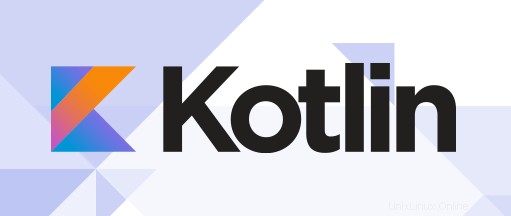
Dalam tutorial ini, kami akan menunjukkan kepada Anda cara menginstal Bahasa Pemrograman Kotlin di Linux Mint 20. Bagi Anda yang belum tahu, Kotlin adalah bahasa pemrograman serba guna yang diketik secara statis dikembangkan oleh JetBrains, yang telah membangun IDE kelas dunia seperti IntelliJ IDEA, PhpStorm, Kode aplikasi, dll. Kotlin dapat digunakan untuk membangun aplikasi front-end, sisi server, dan Android. Kotlin dirancang untuk beroperasi dengan Java dan sepenuhnya didukung pada sistem operasi Android oleh Google. Yang pasti Kotlin adalah pendekatan modern untuk pemrograman berorientasi objek (OOP).
Artikel ini mengasumsikan Anda memiliki setidaknya pengetahuan dasar tentang Linux, tahu cara menggunakan shell, dan yang terpenting, Anda meng-host situs Anda di VPS Anda sendiri. Instalasi cukup sederhana dan mengasumsikan Anda sedang berjalan di akun root, jika tidak, Anda mungkin perlu menambahkan 'sudo ' ke perintah untuk mendapatkan hak akses root. Saya akan menunjukkan kepada Anda langkah demi langkah instalasi Bahasa Pemrograman Kotlin di Linux Mint 20 (Ulyana).
Prasyarat
- Server yang menjalankan salah satu sistem operasi berikut:Linux Mint 20 (Ulyana).
- Sebaiknya Anda menggunakan penginstalan OS baru untuk mencegah potensi masalah.
- Seorang
non-root sudo useratau akses keroot user. Kami merekomendasikan untuk bertindak sebagainon-root sudo user, namun, karena Anda dapat membahayakan sistem jika tidak berhati-hati saat bertindak sebagai root.
Instal Bahasa Pemrograman Kotlin di Linux Mint 20 Ulyana
Langkah 1. Sebelum menjalankan tutorial di bawah ini, penting untuk memastikan sistem Anda mutakhir dengan menjalankan apt berikut perintah di terminal:
sudo apt update
Langkah 2. Menginstal Bahasa Pemrograman Kotlin di Linux Mint 20.
- Instal Kotlin menggunakan Snap.
Jalankan perintah berikut untuk menginstal paket Snap:
sudo rm /etc/apt/preferences.d/nosnap.pref sudo apt update sudo apt install snapd
Untuk menginstal Kotlin, cukup gunakan perintah berikut:
sudo snap install kotlin --classic
- Instal Kotlin menggunakan SDKMAN.
Untuk menginstal alat SDKMAN, jalankan perintah berikut di terminal Anda:
curl -s "https://get.sdkman.io" | bash
Selanjutnya, Anda harus mencari lingkungan shell untuk mengaktifkan:
source ~/.sdkman/bin/sdkman-init.sh
Kemudian, buka terminal Anda dan instal Kotlin dengan sdk perintah:
sdk install kotlin
Periksa versi Kotlin yang diinstal:
kotlin -version
Langkah 3. Menguji Kotlin dengan Program Hello World.
Sekarang kita membuat aplikasi sederhana di Kotlin yang menampilkan “Halo, Boss!” pesan:
tee hello-boss.kt <<EOF
fun main() {
println("Hello, Boss!")
}
EOF Program Kotlin perlu dikompilasi menggunakan compiler Kotlin sebelum dieksekusi:
kotlinc hello-boss.kt -include-runtime -d hello-boss.jar
Aplikasi .jar yang dihasilkan ini yang dapat Anda jalankan dengan:
$ java -jar hello-boss.jar Hello, Boss!
Selamat! Anda telah berhasil menginstal Kotlin. Terima kasih telah menggunakan tutorial ini untuk menginstal versi terbaru Bahasa Pemrograman Kotlin di sistem Linux Mint. Untuk bantuan tambahan atau informasi berguna, kami sarankan Anda memeriksa situs web resmi Kotlin.